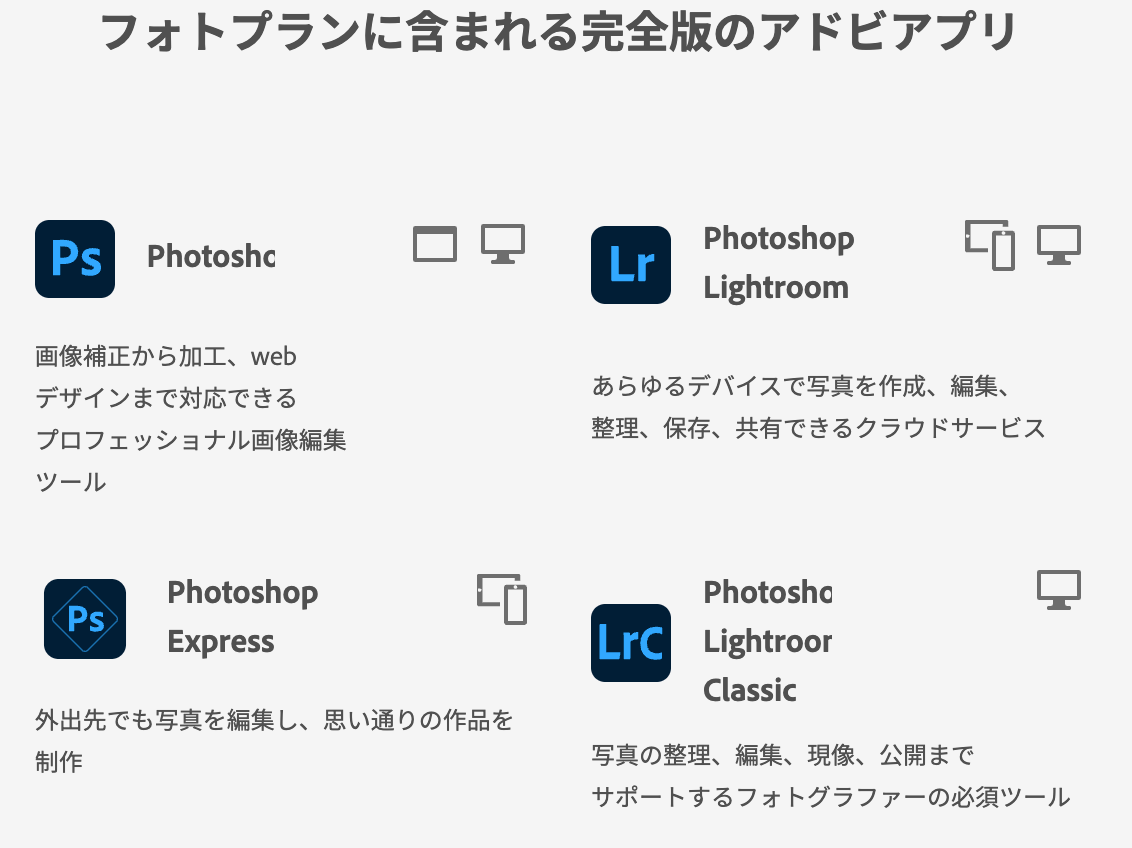この記事には広告を含む場合があります。
記事内で紹介する商品を購入することで、当サイトに売り上げの一部が還元されることがあります。

最近、なんだか使っているパソコンが重い。そんな経験はないでしょうか?
LightroomやPhotoshopは便利なのですが、それなりにPCのスペックを必要とします。そろそろPC買い替えたいんだけど、どんなのを買ったらいいかわからないというかたも少なくないかもしれません。
今日はこれからパソコンを買い替えたいあなたがどんなスペックのPCを買ったらいいかちょっと考えてみます。
カメラやレンズよりもパソコンにお金をかけたほうがいいと思う

写真という趣味はお金がかかります。そもそもカメラ自体高いし、レンズや三脚などにこだわりだしたらあっという間にお金がすっとんでいくでしょう。
何を買うかという優先順位をしっかり考えたいものです。カメラやレンズにお金をかけすぎてPCにまで回らないなんてこともよくあると思います。
しかしですね、個人的にはカメラやレンズにぶっこみすぎるよりはそこそこスペックのいいPCを買うほうがいいのではないかと思っています。詳しくはちょっとこちらも参考にしてみてください。
[blogcard url=”https://logcamera.com/pc-genzou/″]
じゃあ、どんなパソコンを買ったらいいの?
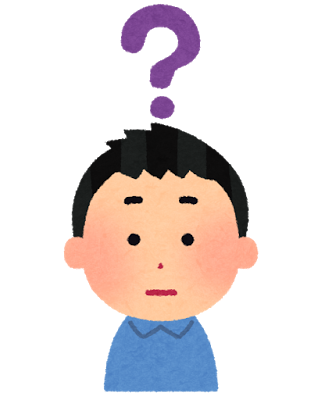
写真を始めたら、パソコンのスペック不足が気になってきた。という人もいるでしょう。
じゃあ、ちょっとがんばってパソコン新調してみようか、となったとき実際にどんなパソコンを買ったらいいのか分からなくありませんか?
今日はPCの各部位がどんな働きをしているのかを説明しながら、実際にあなたがPCで写真をどのように扱うかもふまえ、どんなPCを購入したらいいか考えてみましょう。
MacかWindowsか?

まずはMacとWindows、どちらにしたらいいか悩むのではないでしょうか?
ただ、これはもう答えが出ています。Macを選びましょう。なぜか?
僕がMacだからです。
いや、ほんとごめん。Macなんだ。なんなら信者なんだ。
Windowsも昔使っていましたが今の事情はけっこう疎いです。
たまたまググってこちらに来た人もいるかもしれません、CPUとかメモリの話なんかはどれも一緒なのでそんなにトンチンカンなことは言わないでしょうが、まあMac使いの人が書いているんだということを頭の片隅においてご覧になってください。
ということで、例に出てくるPCとかもMacばかりになるのでご了承ください。
OSによっては使えないソフトもけっこうあるので注意

OSによっては使えないソフトもけっこうあります。パソコンで写真を扱う、というとLightroomやPhotoshopが真っ先におもいつきますが、それ以外にもたくさんのソフトが写真用に販売されています。
例えば、天体画像処理ソフトの「ステライメージ」はWindowsでしか使うことができません。天体系のソフトはWindowsのみっていうのがけっこうあるので天体メインの人はWindowsを選ぶのもいいのではないでしょうか。
選択肢があまりないのが逆にMacの魅力

via:iMac – Apple(日本)
必要なスペックとか考えだすと、いろんなことを調べることになると思います。CPUはなにでメモリはどれで…
そうなってくるとその選び方は無限にあるわけです。好きな人は選択肢がたくさんあって自分が好きなように組めるWindows機はピッタリでしょう。しかし、それがわずらわしいと感じる人もいるでしょう。僕なんかは、1から10まで調べないと気がすまなくなるのでいつまでたっても決まらなかったりするのです(笑)
けれど、Macであれば「ちょうどいい感じに、おまえらが困らなくくらいのスペック」を2つ3つ選択肢として置いておいてくれて、それを自分の気が向く感じでちゃちゃっと選べば、手っ取り早くいい感じで自分向けのスペックのマシンを組んでくれるわけです。なんならそこからカスタマイズもできますが、それの選択肢も2〜3。選ぶのも楽ちんです。
PCのスペック考えだしたら、よくわかんなくなっちゃった。そんな人はMacを選んでみるのもありだと思います。
PCで写真を扱うときに必要なスペック

それでは実際に各部位がどんな働きをするのか見てみましょう。
CPU

パソコンの心臓部にあたるのがCPU。LightroomにしろPhotoshopにしろ、CPUが強いといろいろな作業が早く終わるのでできればお金をかけたいところのひとつです。
ただ、だからといって必要以上にお金をかけてもある程度で頭うちしてきます。どれくらいのCPUが必要なのか考えてみましょう。
Macも最近はIntelのCPUを使っていますし、WindowsでもIntelのほうがシェアが多いです。このIntel製のCPUを見るときに気をつけたいのが
- 世代
- グレード(iに続いて3,5,7,9などの数字が入る)
- コア数
- スレッド数
- クロック周波数
簡単にですがひとつずつ解説してみましょう。
世代
Macとかでは第○世代のCPUなどと書かれています。基本的に新しい世代を選んだほうが良いです。
グレード
Macで選ぶときはこのグレードで迷うかと思います。Core i5とかCore i7とかありますよね。あれのことです。このcore i◯の中の数字が多くなればなるほど性能がよくなると考えていいと思います。その分お金もあがってきます。
Core i5でもLightroomくらいなら十分に使えますが、ここを見にきたあなたはもう少し快適にレタッチしたいと思うかたが多いのではないでしょうか。
Core i7があればPhotoshopなどでも、ひとつひとつの処理が早くなるのでかなり快適に作業することができます。Appleのカスタマイズではだいたい+15000くらいしたらCore i5からCore i7にバージョンアップできます。
ただ、CPUの性能が良ければ青天井でPhotoshopやLightroomの処理速度があがっていくかというとそうでもありません。
だいたいCore i7くらいで処理速度は頭打ちをはじめ、それ以上のCPUを積んでもコストほどの恩恵は受けられなくなります。なので、Photoshopをガンガン使いたいからといってiMac Proなどを選んでもお金ばかりかかってそこまで処理は早くならないのです。
コア数
今のCPUはひとつのCPUの中に複数のCPUコアを積んでいます。
これ、さきほどのCoreとかと意味が違うでちょっと注意が必要です。さっきのはグレードとしての意味、このコア数というのは物理的にCPUコアをいくつ積んでいるかということになります。
コア数が増えるといろんなアプリケーションの処理が同時にできるようになるので早くなるのです。
2つコアを積んでいるとデュアルコア、4つだとクアッドコア、6コアだとヘキサコア。そのまま数字で4コア、6コアなんていうふうにもいいます。
iMac Proなどは最大で18コアというとんでもないCPUを積めたりするのです。ただ、これが多ければ多いほどいいかといえばそうでもなかったりします。
このコアをしっかり使うためにはアプリ側も対応している必要があるからです。例えばPhotoshopなどでは4コア以上になると頭打ちになってくるのでiMac Proのような18コアのCPUを積んでも性能を十二分に引き出せません。
スレッド数
ひとつのCPUで複数の仕事をさせるために複数のコアを積んでいますが、このコアの中でもさらに擬似的に複数のコアとして扱うマルチスレッディングという技術があります。4コアでもOS上で8つのコアに認識させるような場合4コア8スレッドといいます。
Core i5とi7が同じコア数でも性能が違うのはこのスレッド数の違いがあったりします。
クロック周波数
クロック周波数はCPUが秒単位でどれくらいの量の計算ができるかという数値です。GHz(ギガヘルツ)という単位。クロック周波数が早いほど性能は上がりますがその分熱が発生してしまうので強力なクーラーが必要になるというデメリットもあります。
メモリ

アプリを動かすとそのデータがメモリに置かれます。いくつもアプリを起ち上げたり複雑な仕事をさせようとするとその分多くのメモリが必要になってきます。
このメモリ、iMacやMacBookではデフォルトで8GBになっていることが多いです。ただ、LightroomやPhotoshopを使おうと思うとこの8GBというメモリがちょっと少ない。
Lightroomで最低8GB。できれば16GBくらいあれば困ることなく使用することができると思います。
Photoshopでは起ち上げるレイヤーの数やさせる処理によって変わってきますがせめて16GB以上は欲しいですね。32GBくらいまで積んでおけばそれなりに快適に使えるのではないでしょうか。ホタルや星の比較明合成をしようと100枚くらいレイヤーを起ち上げた状態でだいたいメモリ32GBくらい使用します。
64GBも積めば、写真の処理では滅多なことではメモリ不足になることははいでしょう。
Appleでカスタマイズしてメモリを追加もできますが、iMacなどは自分でも増設することができます。サードパーティ製のほうが価格を抑えられるので自分で変えるほうがいいかと思います。
MacBookなどは自分で増設するのは難しそうなのでカスタマイズするほうがいいでしょう。
ストレージ

今まではハードディスクドライブ(HDD)が主流でしたが近年ソリッドステートドライブ(SSD)を搭載したモデルも増えてきました。
HDDに比べ読み書きの速度が非常に早く衝撃に強いなどいいことづくめなSSDですが、その分HDDに比べかなり高価になってきます。
SSDにアプリやLightroomのカタログを置いておくことで、起動がかなり高速化されます。LightroomやPhotoshopは立ち上がりの遅いアプリなのでSSDに変えることでかなり体感速度も変わってくるでしょう。
ただ、写真を撮っているとどうしてもストレージが膨れ上がります。
アプリやカタログだけでもSSDで管理し、RAWデータはHDDにに置いておく、というのが一番賢い選択だと思います。
GPU(グラフィックボード)
LightroomもPhotoshopもGPUに対応しているので、各ソフトで「グラフィックプロセッサーを使用」のところにチェックを入れておきましょう。
ただ、GPUの性能がよくなったらといって体感できるほどの違いはあまり感じられないようなので、頭の片隅においておく程度でいいでしょう。
ディスプレイ

個人的にはデカければデカいほうが作業はしやすいと思います。部屋のサイズなどによって人それぞれ事情がありますが、できることならLightroomやPhotoshopをメインで動かすマシンはできるだけデカいディスプレイにしたほうがいいと思います。
最近はMac miniもかなり性能がよくなっているので、Mac miniとディスプレイを購入するのもいいかもしれません。
ノートPCを使われるかたも、携帯性を重視されるかもしれませんが現像時はでかいほうが作業がしやすいです。
どんなPCを選ぶべきか
では、PCの各スペックが分かってきたところでどんなマシンが必要か考えてみましょう。
LightroomのRAW現像が中心
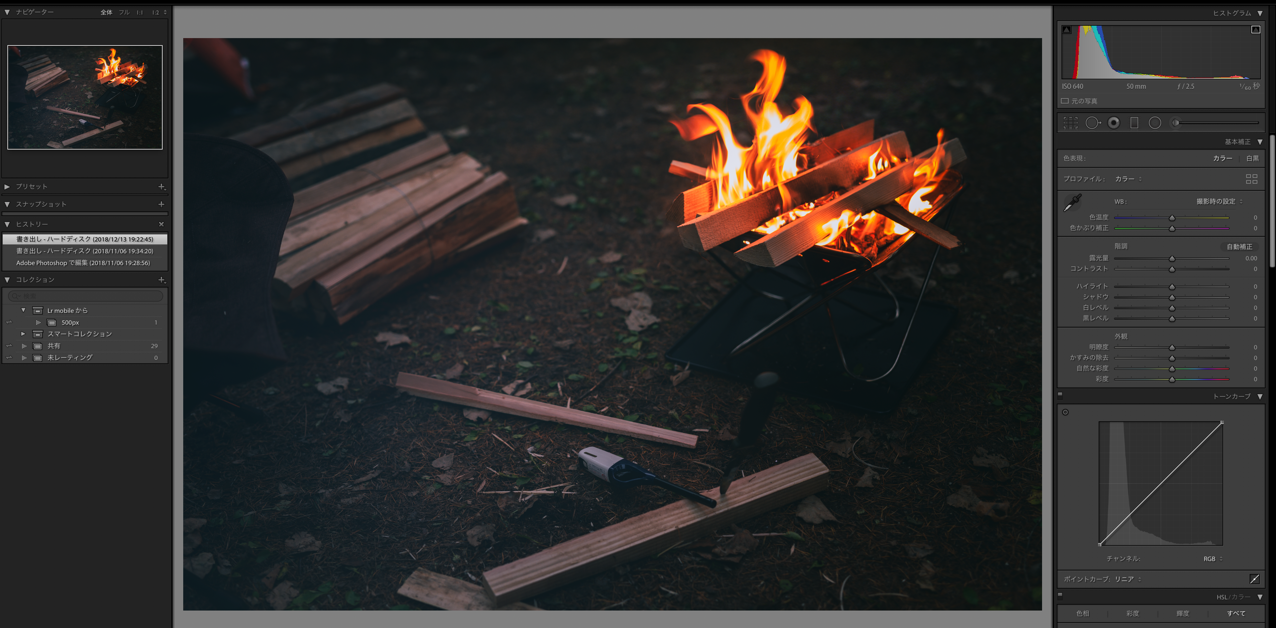
RAWでの現像がメインで、Photoshopなんかは使わないよ。という人に必要なスペック。
CPUはi5でもいいですが、お金に余裕があるのならi7を選びたいところです。メモリは8GB以上。できれば16GBほしいところです。処理にいちいち時間がかかるようだとやはりストレスです。
ストレージはできればSSDを選びたいところですが、けっこうお金もかかるのでこれも予算しだいですね。ただ、やっぱりSSDが快適なのでおすすめしたいところです。
Photoshopもゴリゴリ使う人
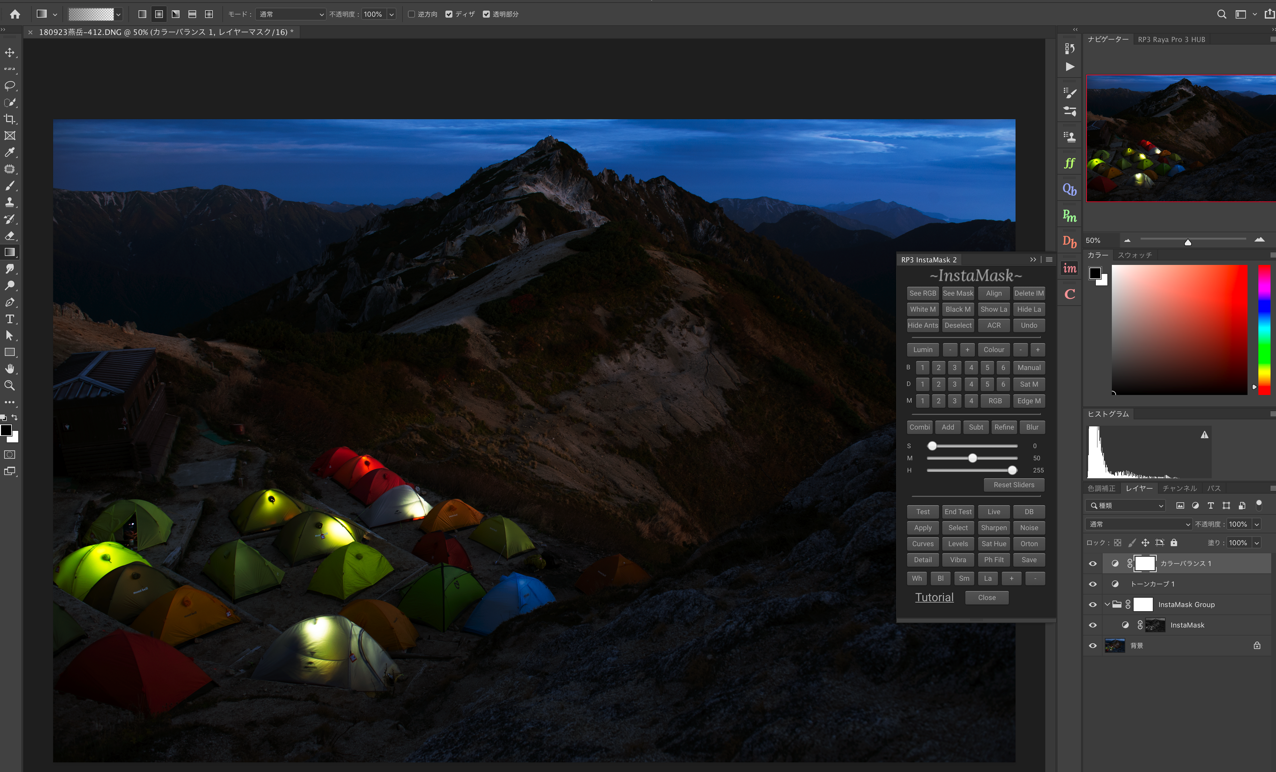
PhotoshopはCPUもゴリッと使うのでできればi7のCPUを積んでおきたいところです。それ以上は頭打ちになるのでiMacProのようなCPUは必要ありません。
メモリは最低でも16GBあるといいと思います。たくさんレイヤーを使ってギャンギャンにレタッチしたい人は32GBくらいあるとかなり快適、64GBまで積むと200枚くらいレイヤー開いても動きます。ストレージもできればSSDが快適なのでおすすめです。
Photoshopをゴリゴリ使う人は拡大縮小もけっこうやると思うのでデカいディスプレイがあると作業も捗ると思います。
まとめ
今のPCに不満が出てきたから買い替えたい、という人も少なくないと思いますが、実際どんなスペックを選んだらいいかというのは悩ましいところです。
個人的な感想ではありますが、なにかの参考になれば幸いです。
関連記事
- 27インチのiMac 5Kをスペックマシマシで購入したらレタッチが著しく効率的になった話
- デジタルカメラマガジン2019年1月号に写真とテクニック記事をのせてもらいました!
- あなたはどっち?カメラを選ぶ時には「写真を撮りに行くのか」「行って写真を撮るのか」考えてみる
- 構図を改めて考え直す「プロの撮り方 構図の法則」